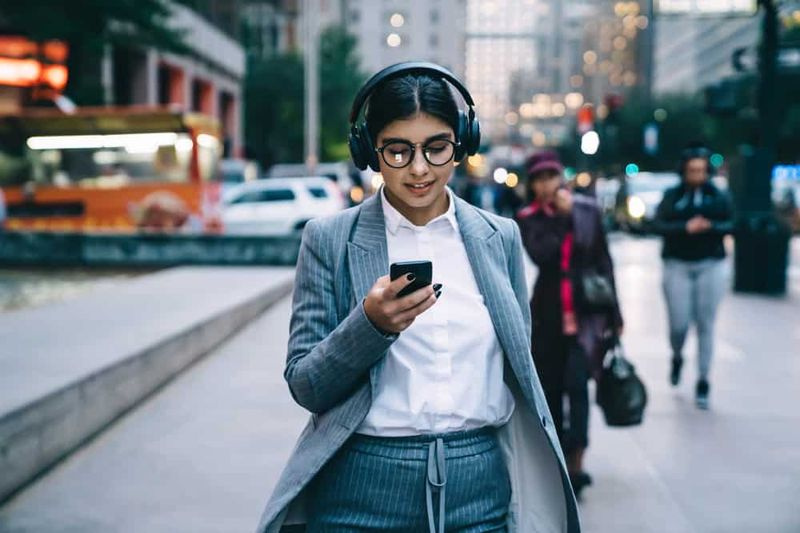Hogyan lehet megváltoztatni a Bitmoji kifejezést a Snapchat-ben

8 bites készítő zene
Snapchat valójában egy nagyon szórakoztató platform a felhasználók számára. Mert srácok küldhetnek pillanatképeket és videókat a barátaiknak. A Snapchat azonban nem csak a barátaidnak küldött pillanatokat. A Snapchaten önnek is lehetősége van bitmoji szelfit adni a profilképéhez. A többi felhasználó láthatja a bitmoji szelfit is, amelyet a Snapchat kijelzőjére tett. Ebben a cikkben arról fogunk beszélni, hogyan lehet megváltoztatni a Bitmoji kifejezést a Snapchat-ben. Kezdjük!
Nos, a bitmoji avatar létrehozása nagyon egyszerű; srácok könnyedén létrehozhatjátok magatoknak a kinézetre hasonlító bitmoji avatart. Ezenkívül megváltoztathatja az avatar bitmoji hangulatát is. Így annak megértése érdekében hogyan változtathatja meg a bitmoji szelfiket a Snapchaten, előállítottunk egy útmutatót, amelyet ti is követni tudtok.
A Snapchat lehetővé teszi a saját kép hozzáadását is a pillanatképhez. El lehet felejteni azt a képet, amely üresen hagyja a pillanatképet, csak a közepén látható fehér szellem mellett. A Snapchat legutóbbi frissítése ezen valójában változtatott. Ha srácok készítettek egy bitmoji avatart a Snapchat-fiókjához. Automatikusan hozzáadódik az ön kódjához, ha nincsenek profilképei. A bitmoji hangulatokat a Snapchaten is szerkesztheti.
Hogyan lehet megváltoztatni a Bitmoji kifejezést a Snapchat-ben
Győződjön meg arról, hogy srácok létrehoztak egy bitmoji avatart a Snapchat-fiókjához. Csak nyissa meg a Snapchat alkalmazást, és kattintson a bal felső sarokban lévő bitmojira. Ezután a profil képernyőn csak érintse meg a bal felső sarokban található „Bitmoji szerkesztése” elemet. Ez alapvetően a Bitmoji képernyőre visz. Nyomja meg a „Bitmoji szelfi módosítása” gombot.

A következő képernyőn ki kell választania azt a hangulatot, amelyet be szeretne állítani a bitmoji számára, majd az alján kattintson a „Kész” gombra. Ezután a Bitmoji automatikusan frissül.

Ez valójában egy új Snapchat funkció, így frissítenie kell az alkalmazást a megszerzéséhez. Ha a saját fényképét hozzáadta a pillanatképhez, akkor el kell távolítania azt a bitmoji avatár hozzáadásához.
Profilkép törlése a Snapchatből
Először is nyissa meg a Snapchat szolgáltatást. Ezután kattintson a szellem vagy a bitmoji ikonra a kezdőképernyő bal felső sarkában. Ez alapvetően a profil képernyőjére visz. Kattintson a beépülő kódra. A pillanatkép képernyőn kattintson a lefelé mutató nyíl gombra a rögzítés gomb jobb oldalán is. A Snapchat is megerősíti, ha srácok el akarják távolítani a profilképünket. Kattintson az „Eltávolítás” gombra, és készen áll.

A Snapchat ezután azonnal hozzáadja a bitmoji avatart a snapcode-hoz. Ha srácok létrehoztak egyet. Arra is figyelmeztetnünk kell, mint az összes új Snapchat funkció. Ez is fokozatosan terjed ki a felhasználók számára az egész világon. Mielőtt srácok eltávolítanátok a profilképünket a Snapchatből. Ellenőriznie kell, hogy kicserélik-e a bitmoji avatárral együtt.
Ennek ellenőrzéséhez kattintson a profil képernyője bal felső sarkában lévő bitmoji avatarra. Ha srácok látják a „Bitmoji szelfim szerkesztése” lehetőséget a Bitmoji képernyőn. Ezután csak a funkció beindult a fiókjába is. Ha srácok nem látják ezt az opciót, akkor a Snapchat valójában nem adja hozzá a bitmoji avatart a snap-kódjához.
Nos, a megoldás ebben az esetben az, hogy csak kivárjuk. A Snapchat funkciói nem tartanak sokáig ahhoz, hogy világszerte elterjedjenek. Csak idő kérdése, amíg srácok meg nem kapják. Legfeljebb csak egy hetet kell várni valójában. Természetesen frissítse az alkalmazást. És hogy van egy bitmoji avatárod, amely konfigurálva van és ténylegesen csatlakozik a Snapchat-fiókodhoz.
Szerkessze a Bitmoji | ruházatát hogyan lehet megváltoztatni a bitmoji kifejezést
Nektek is lehetősége van megváltoztatni a Bitmoji-szelfi ruháját. Csak kövesse az alább felsorolt lépéseket a Bitmoji ruhájának megváltoztatásához:
- Először csak nyisd ki Snapchat és kattintson a Bitmoji ikonra a képernyő bal felső sarkából is.
- Csak görgessen lefelé, és kattintson a Változtassa meg a ruhámat . ”
- Most, srácok, könnyedén megváltoztathatjátok a ruhátokat, ha a hatalmas ruhásszekrény, cipő, sapka és sok más kiegészítő.
Az Avatar újrateremtéséhez törölje a Bitmojit
Vannak esetek, amikor srácok a kezdetektől a jelenlegi bitmoji törléséig vissza akarják állítani. Hogy te is beállítottad a profilodat. A felhasználók egy része szintén kihívást találhat a jelenlegi bitmoji eltávolítása érdekében. Így ezeket az egyszerű lépéseket is követheti a bitmoji eltávolításához és a bitmoji avatár újrateremtéséhez a kezdetektől fogva.
uninstall malwarebytes for mac
- Először is nyisd ki Snapchat okostelefonján.
- Ezután kattintson a Bitmoji vagy a Profil ikonra a képernyő bal felső sarkából.
- Nyisd ki Beállítások kattintva a fogaskerék ikonra a képernyő jobb felső sarkában.
- Most válassza csak a Bitmoji ’Fülre a’ A fiókom ’Szakaszban.
- Végül csak érintse meg a gombot Válassza le a kapcsolatot vagy Távolítsa el a bitmoji gombom leválasztását annak érdekében, hogy a bitmoji avatart is eltávolítsa a Snapchat-profiljából.
- Miután srácok leválasztották a jelenlegi bitmoji-ját, az törli. És most a Bitmoji újbóli létrehozása érdekében , srácok a. gombra kattintva léphetnek a profiljába Profil ikonra balról fentről valójában.
- Le kell görgetnie és kattintson a Hozzon létre My Bitmoji-t ’Annak érdekében, hogy már a kezdetektől elkezdhesse a bitmoji létrehozását.
Következtetés
Rendben, ennyi volt az emberek! Remélem, nektek tetszik, hogyan lehet megváltoztatni a bitmoji kifejezés cikkét, és hasznosnak találják az Ön számára is. Adjon visszajelzést róla. Akkor is, ha önnek további kérdései és kérdései vannak ezzel a cikkel kapcsolatban. Ezután ossza meg velünk az alábbi megjegyzések részben. Hamarosan jelentkezünk.
Szép napot!
Lásd még: Snapchat Score Increaser No Survey - Növelje a pontszámát